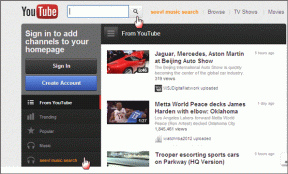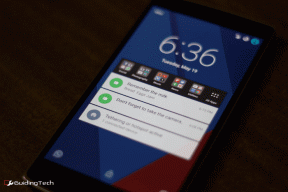11 populārākie veidi, kā novērst Facebook Messenger, kas nedarbojas operētājsistēmā Mac
Miscellanea / / June 16, 2023
Facebook piedāvā vietējās Messenger lietotnes operētājsistēmām Windows un Mac. Lai gan tas ir bagāts ar funkcijām, daudzi ir sūdzējušies par Messenger pārkāpumiem operētājsistēmā Mac. Varat pārslēgties uz Messenger darbvirsmas versiju, lai pārbaudītu jaunus ziņojumus, taču tā var neatbalstīt visas funkcijas un sniegt jums pieredzi, kas ir zemāka par vidējo. Šeit ir norādīti labākie veidi, kā novērst Facebook Messenger, kas nedarbojas operētājsistēmā Mac.
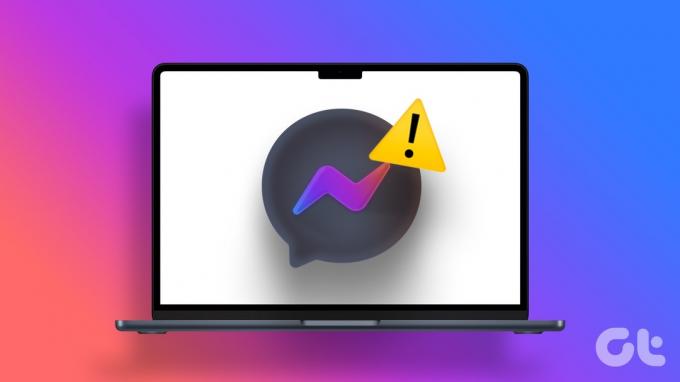
Ja saskarsities ar Messenger lietošanas problēmām operētājsistēmā Mac, jūs varat palaist garām svarīgus ziņojumus no draugiem vai ģimenes locekļiem. Tā vietā, lai bieži izvēlētos tālruni, lai pārbaudītu jaunus brīdinājumus, izmantojiet tālāk norādītos problēmu novēršanas trikus, lai atrisinātu problēmu.
1. Pārbaudiet tīkla savienojumu
Vai savā Mac datorā saskaraties ar interneta savienojuma problēmām? Jūs nevarat saņemt vai nosūtīt jaunus ziņojumus Wi-Fi problēmu dēļ. Lai baudītu netraucētu saziņu, ir jāizveido savienojums ar stabilu ātrgaitas Wi-Fi tīklu.
1. darbība: Izvēlņu joslā noklikšķiniet uz Wi-Fi ikonas.
2. darbība: Izveidojiet savienojumu ar uzticamu Wi-Fi tīklu.

Ja Mac datorā Wi-Fi ir pelēkā krāsā, izlasiet mūsu īpašo ziņu, lai atrisinātu problēmu. Ir reizes, kad Wi-Fi savienojums paliek savienots bez interneta savienojuma. Lai to labotu, varat skatīt problēmu novēršanas ziņu.
2. Iespējot paziņojumus pakalpojumam Messenger
Pirmoreiz palaižot programmu Messenger operētājsistēmā Mac, sistēma lūdz iespējot paziņojumu atļauju. Ja esat noraidījis atļauju, veiciet tālāk norādītās darbības, lai to iespējotu.
1. darbība: Izvēlņu joslā noklikšķiniet uz Apple ikonas un konteksta izvēlnē atlasiet Sistēmas iestatījumi.

2. darbība: Kreisajā sānjoslā atlasiet Paziņojumi un labajā rūtī izvēlieties Messenger.

3. darbība: Iespējot slēdzi blakus Atļaut paziņojumus.

3. Piespiedu kārtā iziet no Messenger
Reizēm, ja process ir traucēts, lietotne var darboties nepareizi jūsu Mac datorā. Lai gan jūs, iespējams, nezināt, kas tieši notiek fonā, varat piespiest aizvērt programmu Messenger operētājsistēmā Mac. Pēc tam varat to palaist vēlreiz, lai pārbaudītu, vai tas palīdz.
1. darbība: Nospiediet Command+Space, lai palaistu Spotlight Search, ierakstiet Aktivitātes monitors un nospiediet taustiņu Atgriezties, lai to atvērtu.
2. darbība: Procesu nosaukumu sarakstā atlasiet Messenger un augšpusē noklikšķiniet uz x.

4. Pārbaudiet Facebook serverus
Kad Facebook serveri saskaras ar pārtraukumu, jūs nevarat izmantot nevienu no uzņēmuma pakalpojumiem un lietotnēm. Jūs varat doties uz Downdetektors un meklējiet Messenger. Lielie pārtraukumi un esošo lietotāju sūdzības apstiprina problēmu no Facebook servera puses.
5. Persona, iespējams, ir jūs bloķējusi vai ierobežojusi
Kad ar kādu Facebook notiek lietas uz dienvidiem, šī persona var jūs ierobežot vai bloķēt platformā. Tādā gadījumā jūs nevarat nosūtīt ziņojumus konkrētajai kontaktpersonai pakalpojumā Facebook. Varat pārbaudīt mūsu ziņu, lai uzzinātu Atšķirības starp ierobežošanu un bloķēšanu Facebook. Ja vēlaties, skatiet mūsu ceļvedi ierobežot kādu pakalpojumā Messenger.
6. Atspējot fokusu
Apple Mac datorā ir pārdēvējis funkciju Do Not Disturb kā Focus. Operētājsistēmā Mac varat izveidot vairākus Focus profilus un radīt vidi bez uzmanības. Ja esat iespējojis Focus operētājsistēmā Mac, var rasties problēmas, saņemot paziņojumus no Messenger.
1. darbība: Augšējā labajā stūrī atveriet vadības centru.
2. darbība: Atspējot fokusu.

7. Izslēdziet VPN
Ja izmantojat Facebook Messenger aktīvam VPN savienojumam operētājsistēmā Mac, dažkārt var rasties žagas. Modificētajā IP adresē Messenger var parādīt kļūdu “nav interneta savienojuma”.
Lielākā daļa VPN lietotņu paliek Mac izvēlņu joslā. Varat noklikšķināt uz aktīvās VPN lietotnes un atvienot to. Ja vēlaties turpināt darbu ar savu iecienītāko VPN lietotni operētājsistēmā Mac, izveidojiet savienojumu ar citu serveri un mēģiniet vēlreiz izmantot programmu Messenger.

8. Facebook ierobežoja jūsu kontu
Facebook var ierobežot jūsu kontu platformas ļaunprātīgas izmantošanas, uzņēmuma vadlīniju pārkāpumu, naida satura un vairāku citu iemeslu dēļ. Tādā gadījumā jūs nevarat pieteikties programmā Messenger savā Mac datorā un sūtīt ziņojumus. Jums jāgaida, līdz Facebook atcels jūsu konta ierobežojumus platformā.
Kad Facebook ir atcēlis konta aizliegumu, ievērojiet kopienas vadlīnijas un noteikumus, lai novērstu pastāvīgus ierobežojumus sociālo mediju platformā.
9. Atjauniniet Facebook Messenger
Novecojušas lietotnes versijas dēļ vietējā lietotne Messenger var nedarboties labi operētājsistēmā Mac. Tā kā Messenger ir pieejams veikalā App Store, to ir diezgan viegli atjaunināt uz jaunāko versiju.
1. darbība: Atveriet Mac App Store operētājsistēmā Mac. Kreisajā sānjoslā atveriet sadaļu Atjauninājumi.
2. darbība: Lejupielādējiet un instalējiet jaunāko Messenger atjauninājumu.

10. Pārinstalējiet Facebook Messenger
Varat atkārtoti instalēt Facebook Messenger un mēģināt vēlreiz.
1. darbība: Atveriet Finder operētājsistēmā Mac. Dodieties uz izvēlni Programmas.
2. darbība: Ar peles labo pogu noklikšķiniet uz Messenger un pārvietojiet to uz Bin.

Atveriet Mac App Store, meklējiet un lejupielādējiet Facebook Messenger. Pēc tam piesakieties ar sava konta informāciju un mēģiniet vēlreiz.
11. Izmantojiet Messenger Web
Kad neviens no trikiem nedarbojas, ir pienācis laiks izmantot Messenger tīmekli, lai piekļūtu saviem ziņojumiem. Varat izmantot tālāk norādīto saiti, lai apmeklētu Messenger tīmeklī un pieteiktos ar sava Facebook konta informāciju.
Apmeklējiet Messenger tīmeklī
Sāciet īsziņu sūtīšanu no sava Mac datora
Facebook Messenger, kas nedarbojas operētājsistēmā Mac, var traucēt jūsu saziņu. Pirms norēķināties ar pamata tīmekļa versiju, izmantojiet iepriekš minētos trikus, lai atrisinātu problēmu.
Pēdējo reizi atjaunināts 2023. gada 16. jūnijā
Iepriekš minētajā rakstā var būt ietvertas saistītās saites, kas palīdz atbalstīt Guiding Tech. Tomēr tas neietekmē mūsu redakcionālo integritāti. Saturs paliek objektīvs un autentisks.

Sarakstījis
Parts iepriekš strādāja EOTO.tech, aptverot tehnoloģiju jaunumus. Pašlaik viņš strādā ārštata darbā uzņēmumā Guiding Tech un raksta par lietotņu salīdzināšanu, pamācībām, programmatūras padomiem un trikiem, kā arī iedziļinoties iOS, Android, macOS un Windows platformās.